Google Hangouts ei ole kyennyt saamaan yhtä paljon käyttäjiä kuin Facebook Messenger tai Skype, mutta se on kasvanut tasaisesti muutaman viime vuoden aikana. Se on melko hiottu sovellus, jota Google on työskennellyt vuodesta 2013 lähtien.

Siinä on kuitenkin omat buginsa ja puutteensa. Tästä artikkelista löydät ratkaisut joihinkin yleisiin ongelmiin, joita ihmiset kohtaavat yrittäessään liittyä puheluihin.
Google Hangouts -puheluun ei voi liittyä tietokoneeltani
Varmista ensinnäkin, että käytät tuettua selainta. Hangouts-sovellus on suunniteltu toimimaan Google Chromessa, Firefoxissa, Safarissa ja Microsoft Edgessä. Tämä ei tarkoita, etteikö se toimisi muissa selaimissa, kuten Operassa, mutta sinulla voi olla joitain ongelmia, jos käytät vanhempaa versiota.
Jos käytät jotakin yllä luetelluista selaimista, niiden pitäisi suorittaa automaattisia päivityksiä. Tarkista kuitenkin, onko selaimesi ajan tasalla. Jos ei, päivitä se manuaalisesti.
Toinen ongelma voi olla selaimessasi käyttämäsi laajennukset, jotka ovat ristiriidassa Google Hangoutsin kanssa. Tarkistaaksesi, etsi laajennukset kunkin selaimen asetusvalikon Työkalut-osiosta.
Jos käytät Chromea, voit kirjoittaa hakupalkkiin chrome://extensions/, jolloin näet kaikki asentamasi laajennukset. Jokaisen laajennuksen alla näet liukusäätimen, joka ottaa sen käyttöön ja poistaa sen käytöstä. Sinulla on myös painike laajennuksen poistamiseksi.
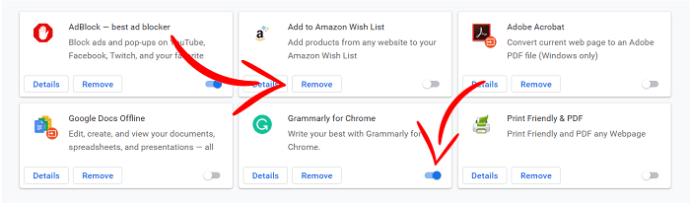
Kolmas mahdollinen ratkaisu on selaimen välimuistin ja evästeiden tyhjentäminen.
Tyhjennä tiedot Chromesta kirjoittamalla hakupalkkiin chrome://settings/clearBrowserData. Näyttöön tulee valikko, jossa voit valita "Poista selaustiedot". Voit valita, mitä haluat poistaa. Varmista, että evästeet ja välimuistissa olevat tiedot on tarkistettu, ja napsauta sitten "Tyhjennä tiedot".
Hangouts-puheluun ei voi liittyä mobiililaitteesta
Jos sinulla on vaikeuksia liittyä puheluun mobiililaitteen Hangouts-sovelluksesta, muita mahdollisia ongelmia voi olla.
Yleisin ongelma Hangoutsilla mobiililaitteissa liittyy käyttöoikeuksiin. Toisin sanoen Google Hangoutsilla ei ole lupaa suorittaa tarvittavia toimenpiteitä puhelun loppuunsaattamiseksi.
Helpoin tapa ratkaista ongelma on asentaa sovellus uudelleen.
Jos haluat poistaa sovelluksen iOS-laitteesta, etsi se aloitusnäytöltä ja kosketa kuvaketta pitkään. Kun valikko tulee näkyviin, napauta "Poista sovellus" -painiketta. Android-laitteissa voit noudattaa samaa menettelyä, mutta napautat sen sijaan "Poista asennus".
Kun olet poistanut sen, etsi sovellus vastaavasta sovelluskaupasta ja lataa se uudelleen.
Tällä menetelmällä on lisäetu, koska se tyhjentää myös sovelluksen välimuistin ja tiedot. Sinun on kirjauduttava sisään uudelleen asennuksen jälkeen, mutta toimenpide voi ratkaista monia ongelmia.
Kun käynnistät sovelluksen ensimmäisen kerran, se pyytää lupaa käyttää tiettyjä puhelimen toimintoja. Hyväksy kaikki sen pyytämät käyttöoikeudet ja yritä soittaa puhelu.
Päivitä Chrome ja tarkista verkkoyhteytesi
On mahdollista, että nykyinen yhteytesi ei ole tarpeeksi vahva tukemaan Hangouts-puhelua.
Voit tarkistaa tämän nopeasti yrittämällä liittyä puheluun toisen verkon kautta. Jos onnistut, olet todennäköisesti tekemisissä heikon yhteyden kanssa.
Voit myös tarkistaa yhteytesi Chrome Connectivity Diagnostics -laajennuksen avulla. Lataa se Chrome-verkkokaupasta ja suorita se Chrome-sovelluksistasi.
Diagnostiikkalaajennus suorittaa automaattisesti tarkistuksen ja näyttää, onko yhteysongelmia. Jos laajennus päättelee, että kaikki on kunnossa, ongelma ei ole verkossasi.
Vietä aikaa Google Hangoutsissa
Google Hangouts on melko luotettava palvelu, ja se on yhteensopiva useimpien selainten ja laajennusten kanssa.
Pieni ristiriita voi kuitenkin estää sinua liittymästä puheluun. Chromen käyttäminen ja laajennusten poistaminen käytöstä on erinomainen tapa korjata useimmat ongelmat. Sovelluksen ja laitteen välimuistin uudelleenasentaminen ja tyhjentäminen voi myös pelastaa päivän.
Mobiilialustoilla yritä asentaa Hangouts-sovellus uudelleen ja hyväksyä kaikki käyttöoikeudet.
Oletko onnistunut ratkaisemaan ongelman? Voitko nyt liittyä keskusteluihin Hangoutsissa? Kerro meille alla olevissa kommenteissa.









